Kako dokazati besedilo v tujem jeziku v Wordu 2016

V interesu kozmopolitizma vam Word 2016 omogoča delo s tujimi jeziki. Naučite se, kako vnesti in urediti besedilo v tujem jeziku, ter preveriti črkovanje in slovnico.
Če želite odpreti delovni zvezek v Excelu 2010, vendar se ne spomnite imena datoteke ali lokacije, lahko uporabite funkcijo Iskanje v sistemu Microsoft Windows, da poiščete manjkajoči delovni zvezek. Če želite uporabiti funkcijo iskanja, si morate zapomniti le del imena datoteke ali nekaj besedila v delovnem zvezku.
Ko zaženete Excel 2010 v sistemu Windows 7 ali Vista, operacijski sistem v pogovorno okno Odpri doda besedilno polje Iskanje dokumentov (preprosto imenovano Iskanje v Vista). To besedilno polje lahko uporabite za iskanje manjkajočih delovnih zvezkov v pogovornem oknu.
Sledite tem korakom, da uporabite funkcijo iskanja v sistemu Windows 7 ali Vista za iskanje delovnega zvezka:
Kliknite zavihek Datoteka in izberite Odpri.
Prikaže se pogovorno okno Odpri.
Kliknite besedilno polje Iskanje dokumentov (Windows 7) ali Iskanje (Windows Vista) v zgornjem desnem kotu pogovornega okna Odpri in nato vnesite znake, ki se uporabljajo v imenu datoteke delovnega zvezka ali so v samem delovnem zvezku.
Ko Windows 7 ali Vista najde ujemanja za znake, ki jih vnesete, se v pogovornem oknu Odpri prikažejo imena datotek delovnega zvezka (in drugih Excelovih datotek, kot so predloge in makri listi).
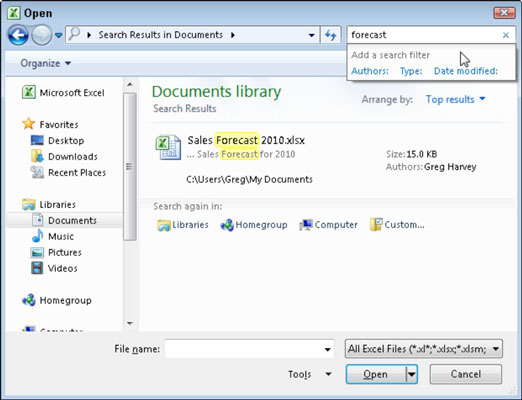
Za hitro iskanje katerega koli delovnega zvezka Excel v računalniku uporabite besedilno polje Iskanje dokumentov v pogovornem oknu Odpri.
Ko se delovni zvezek, ki ga želite odpreti, prikaže v polju s seznamom, izberite datoteko in kliknite gumb Odpri ali dvokliknite ikono datoteke.
Na žalost, če uporabljate Windows XP, pogovorno okno Odpri v Excelu 2010 nima vgrajene funkcije iskanja. To pomeni, da morate za iskanje manjkajočih delovnih zvezkov to storiti zunaj Excela s funkcijo iskanja v sistemu Windows XP.
Če želite uporabiti funkcijo iskanja v sistemu Windows XP za iskanje delovnega zvezka, sledite tem korakom:
Kliknite gumb Start v opravilni vrstici Windows XP in nato kliknite Iskanje v desnem stolpcu menija Start.
Windows odpre pogovorno okno z rezultati iskanja.
Kliknite povezavo Dokumenti na levi plošči pogovornega okna Rezultati iskanja.
Kliknite besedilno polje Vse ali del imena dokumenta in nato vnesite ime datoteke ali del imena, v katerega ste prepričani.
Za zožitev iskanja lahko vnesete zvezdico (*) za več manjkajočih znakov in vprašaj (?) za posamezne manjkajoče znake, ki jih ne morete navesti v imenu datoteke delovnega zvezka.
Kliknite gumb Iskanje, da Windows XP začne iskati datoteko delovnega zvezka.
Windows prikaže vse datoteke delovnega zvezka, ki ustrezajo vašim iskalnim kriterijem, v seznamskem polju na desni strani pogovornega okna z rezultati iskanja.
Ko poiščete datoteko delovnega zvezka, ki jo želite odpreti v Excelu, dvokliknite ime datoteke.
V interesu kozmopolitizma vam Word 2016 omogoča delo s tujimi jeziki. Naučite se, kako vnesti in urediti besedilo v tujem jeziku, ter preveriti črkovanje in slovnico.
Učinkovito filtriranje in razvrščanje podatkov v vrtilni tabeli Excel 2019 za boljša poročila. Dosežite hitrejše analize z našimi namigi in triki!
Reševalec v Excelu je močno orodje za optimizacijo, ki lahko naleti na težave. Razumevanje sporočil o napakah reševalca vam lahko pomaga rešiti težave in optimizirati vaše matematične modele.
Odkrijte različne <strong>teme PowerPoint 2019</strong> in kako jih lahko uporabite za izboljšanje vaših predstavitev. Izberite najboljšo temo za vaše diapozitive.
Nekateri statistični ukrepi v Excelu so lahko zelo zmedeni, vendar so funkcije hi-kvadrat res praktične. Preberite vse opise funkcij hi-kvadrat za bolje razumevanje statističnih orodij.
V tem članku se naučite, kako dodati <strong>obrobo strani</strong> v Word 2013, vključno z različnimi slogi in tehnikami za izboljšanje videza vaših dokumentov.
Ni vam treba omejiti uporabe urejevalnika besedil na delo z enim samim dokumentom. Učinkovito delajte z več dokumenti v Wordu 2013.
Sodelovanje pri predstavitvi, ustvarjeni v PowerPointu 2013, je lahko tako preprosto kot dodajanje komentarjev. Odkrijte, kako učinkovito uporabljati komentarje za izboljšanje vaših predstavitev.
Ugotovite, kako prilagoditi nastavitve preverjanja črkovanja in slovnice v Wordu 2016, da izboljšate svoje jezikovne sposobnosti.
PowerPoint 2013 vam ponuja različne načine za izvedbo predstavitve, vključno s tiskanjem izročkov. Izročki so ključnega pomena za izboljšanje vaše predstavitve.




